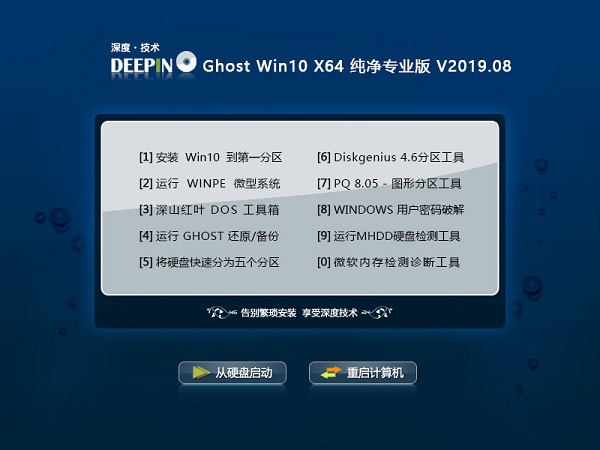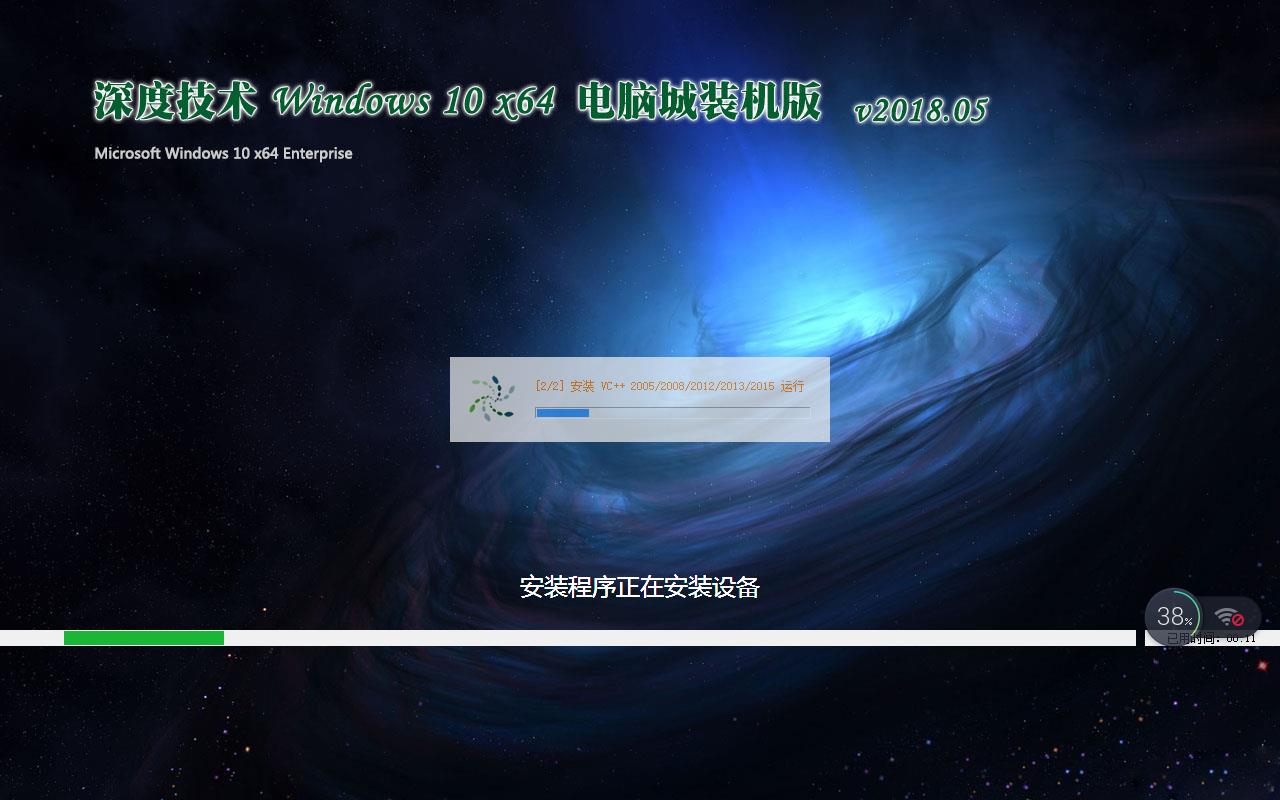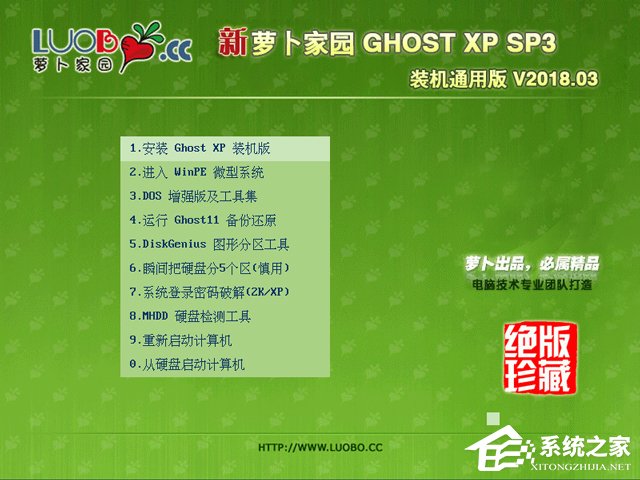win7系统看不到第二块硬盘的解决方法

有不少win7系统用户为了增加电脑存量,就会给电脑增加第二个硬盘,可是有用户却发现增加了一块硬盘之后,在电脑中看不到第二块硬盘,这是怎么回事呢?接下来给大家讲解一下Win7系统看不到第二块硬盘的解决方法。
推荐:位旗舰版系统下载
1、进入win7系统控制面板,打开“管理”这一项,选择左侧的“磁盘管理”,在右侧,只看到硬盘0,并没有出现第二块硬盘1;
2、要解决不显示第二块硬盘的方法,先在开始菜单中,打开“控制面板”程序;
3、进入“控制面板”后,拖动滚动条,找到并打开“系统”这一项;
4、打开“系统属性”窗口后,选择“硬件”这一项,然后单击“设备管理器”这个按钮;
5、进入“设备管理器”窗口后,选择“控制器”这一项;
6、在“控制器”的子项中,“次要IDE通道”这一项前面有一个红叉,说明这一项已被关闭;
7、既然“次要IDE通道”被关闭了,肯定第二块硬盘就显示不出来,所以在右键菜单中选择“启用”这一项;
8、启动“次要IDE通道”还不算完成,还要打开右键菜单中的属性这一项;
9、在“次要IDE通道”属性窗口中,选择“高级设置”下的“设备1”,其“设备类型”设置的是“无”;
10、需要把“设备类型”这一项设置成“自动检测”,这样在开机时,才会自动扫描这个端口,才会在系统中显示出来第二个硬盘,设置成“自动检测”后,需要按“确定”按钮进行确认;
11、如果你的硬盘安装在“主要IDE通道”的从盘位置,那就还要进行设置,在“主要IDE通道”右键菜单中同样选择“属性”这一项;
12、进入“主要IDE通道”属性窗口,选择“高级设置”,然后将“设备1”下的“设备类型”由“无”更改成“自动检测”,再按“确定”按钮,这样,就设置完成了,就能在电脑系统中看到第二块硬盘了。
关于Win7系统看不到第二块硬盘的解决方法就给大家介绍到这边了,有遇到这样情况的用户们可以采取上面的方法步骤来解决吧,希望可以帮助到大家。
相关推荐:Win7系统怎么添加第二块硬盘【图文教程】
推荐系统
电脑公司Ghost Win8.1 x32 精选纯净版2022年7月(免激活) ISO镜像高速下载
语言:中文版系统大小:2.98GB系统类型:Win8电脑公司Ghost Win8.1x32位纯净版V2022年7月版本集成了自2022流行的各种硬件驱动,首次进入系统即全部硬件已安装完毕。电脑公司Ghost Win8.1x32位纯净版具有更安全、更稳定、更人性化等特点。集成最常用的装机软件,精心挑选的系统维护工具,加上绿茶独有
微软Win11原版22H2下载_Win11GHOST 免 激活密钥 22H2正式版64位免费下载
语言:中文版系统大小:5.13GB系统类型:Win11微软Win11原版22H2下载_Win11GHOST 免 激活密钥 22H2正式版64位免费下载系统在家用办公上跑分表现都是非常优秀,完美的兼容各种硬件和软件,运行环境安全可靠稳定。Win11 64位 Office办公版(免费)优化 1、保留 Edge浏览器。 2、隐藏“操作中心”托盘图标。 3、保留常用组件(微软商店,计算器,图片查看器等)。 5、关闭天气资讯。
Win11 21H2 官方正式版下载_Win11 21H2最新系统免激活下载
语言:中文版系统大小:4.75GB系统类型:Win11Ghost Win11 21H2是微软在系统方面技术积累雄厚深耕多年,Ghost Win11 21H2系统在家用办公上跑分表现都是非常优秀,完美的兼容各种硬件和软件,运行环境安全可靠稳定。Ghost Win11 21H2是微软最新发布的KB5019961补丁升级而来的最新版的21H2系统,以Windows 11 21H2 22000 1219 专业版为基础进行优化,保持原汁原味,系统流畅稳定,保留常用组件
windows11中文版镜像 微软win11正式版简体中文GHOST ISO镜像64位系统下载
语言:中文版系统大小:5.31GB系统类型:Win11windows11中文版镜像 微软win11正式版简体中文GHOST ISO镜像64位系统下载,微软win11发布快大半年了,其中做了很多次补丁和修复一些BUG,比之前的版本有一些功能上的调整,目前已经升级到最新版本的镜像系统,并且优化了自动激活,永久使用。windows11中文版镜像国内镜像下载地址微软windows11正式版镜像 介绍:1、对函数算法进行了一定程度的简化和优化
微软windows11正式版GHOST ISO镜像 win11下载 国内最新版渠道下载
语言:中文版系统大小:5.31GB系统类型:Win11微软windows11正式版GHOST ISO镜像 win11下载 国内最新版渠道下载,微软2022年正式推出了win11系统,很多人迫不及待的要体验,本站提供了最新版的微软Windows11正式版系统下载,微软windows11正式版镜像 是一款功能超级强大的装机系统,是微软方面全新推出的装机系统,这款系统可以通过pe直接的完成安装,对此系统感兴趣,想要使用的用户们就快来下载
微软windows11系统下载 微软原版 Ghost win11 X64 正式版ISO镜像文件
语言:中文版系统大小:0MB系统类型:Win11微软Ghost win11 正式版镜像文件是一款由微软方面推出的优秀全新装机系统,这款系统的新功能非常多,用户们能够在这里体验到最富有人性化的设计等,且全新的柔软界面,看起来非常的舒服~微软Ghost win11 正式版镜像文件介绍:1、与各种硬件设备兼容。 更好地完成用户安装并有效地使用。2、稳定使用蓝屏,系统不再兼容,更能享受无缝的系统服务。3、为
雨林木风Windows11专业版 Ghost Win11官方正式版 (22H2) 系统下载
语言:中文版系统大小:4.75GB系统类型:雨林木风Windows11专业版 Ghost Win11官方正式版 (22H2) 系统下载在系统方面技术积累雄厚深耕多年,打造了国内重装系统行业的雨林木风品牌,其系统口碑得到许多人认可,积累了广大的用户群体,雨林木风是一款稳定流畅的系统,一直以来都以用户为中心,是由雨林木风团队推出的Windows11国内镜像版,基于国内用户的习惯,做了系统性能的优化,采用了新的系统
雨林木风win7旗舰版系统下载 win7 32位旗舰版 GHOST 免激活镜像ISO
语言:中文版系统大小:5.91GB系统类型:Win7雨林木风win7旗舰版系统下载 win7 32位旗舰版 GHOST 免激活镜像ISO在系统方面技术积累雄厚深耕多年,加固了系统安全策略,雨林木风win7旗舰版系统在家用办公上跑分表现都是非常优秀,完美的兼容各种硬件和软件,运行环境安全可靠稳定。win7 32位旗舰装机版 v2019 05能够帮助用户们进行系统的一键安装、快速装机等,系统中的内容全面,能够为广大用户
相关文章
- win7关机后又重启的原因及解决方法
- 《塞尔达王国之泪》遭泄露! 任天堂前CEO怒喷偷跑玩家
- ghost 5和Ghost8 3打包官方下载
- 滴滴试行“黑名单”功能介绍
- 3D压感原笔迹手写 驰为eBook平板999元
- Win11文件夹无法取消只读怎么办 Win11文件夹无法取消只读的解决方法【详解】
- win7 关机快捷方式
- 微信发不出去图片的4种处理办法_微信
- Win8交换机怎么设置?设置交换机的方法
- Win7设置开机密码时提示不能更改密码怎么办?
- win10血战上海滩闪退怎么办 win10血战上海滩闪退解决方法【详解】
- 连接下一个十亿:5G 和卫星
- 【个人评测33——玫拉】明日方舟四周年「孤星」5星卡池干员玫拉默评测
- Win10系统运行软件提示不受信任怎么办?
- 商务新体验 win8.1酷比魔方iwork10评测
- Win7旗舰版COM Surrogate已经停止工作如何解决?
- 联想Yoga13笔记本一键恢复系统的具体方法
- Win8桌面RecentPlaces快捷图标怎么删除?
热门系统
- 1华硕笔记本&台式机专用系统 GhostWin7 32位正式旗舰版2018年8月(32位)ISO镜像下载
- 2深度技术 Windows 10 x86 企业版 电脑城装机版2018年10月(32位) ISO镜像免费下载
- 3雨林木风 Ghost Win7 SP1 装机版 2020年4月(32位) 提供下载
- 4电脑公司 装机专用系统Windows10 x86喜迎国庆 企业版2020年10月(32位) ISO镜像快速下载
- 5深度技术 Windows 10 x86 企业版 六一节 电脑城装机版 版本1903 2022年6月(32位) ISO镜像免费下载
- 6深度技术 Windows 10 x64 企业版 电脑城装机版2021年1月(64位) 高速下载
- 7新萝卜家园电脑城专用系统 Windows10 x64 企业版2019年10月(64位) ISO镜像免费下载
- 8新萝卜家园 GhostWin7 SP1 最新电脑城极速装机版2018年8月(32位)ISO镜像下载
- 9电脑公司Ghost Win8.1 x32 精选纯净版2022年5月(免激活) ISO镜像高速下载
- 10新萝卜家园Ghost Win8.1 X32 最新纯净版2018年05(自动激活) ISO镜像免费下载
热门文章
常用系统
- 1技术员联盟XP系统_技术员联盟Ghost WinXP SP3专业版下载
- 2深度技术Ghost Win10 64位 纯净专业版v2023.08最新下载
- 3华硕笔记本&台式机专用系统 GhostWin7 32位旗舰版2018年5月(32位) 好用下载
- 4深度技术 Windows 10 x64 企业版 电脑城装机版2018年5月(64位) 提供下载
- 5电脑公司GHOST WIN10免费装机_电脑公司Windows10 64位专业版(办公版) 下载
- 6win7 32位纯净精简版 下载-win7 32位纯净精简版免费版下载 v2022
- 7电脑公司 装机专用系统Windows10 x64 企业版2020年7月(64位) ISO镜像高速下载
- 8雨林木风Ghost Win10 64位 电竞专业版 v2023.05最新免费下载
- 9萝卜家园 GHOST XP SP3 装机通用版 V2018.03 下载
- 10深度技术Ghost win11 64位 免激活版 v2023.09最新下载